微軟在Windows 8中做了一個重大改變,那就是取消了任務欄中的開始按鈕,這必然會讓很多用戶難以適應,那麼如何才能在Windows 8中用上熟悉的開始按鈕和開始菜單呢?下面我們為大家匯總了多個方案。

進入正題前再多說幾句,Windows 8開始按鈕並沒有消失,它還在,只是換了個位置移動到了右側Charm超級欄中。Windows 8的Charm超級欄中包括開始按鈕,還擁有“搜索”、“共享”、“設備”、“設置”,通過“搜索”和“設置”功能,你可以找到安裝的任何應用程序,並可以執行之前開始菜單中提供的各類操作。所以說,Windows 8中,開始按鈕還在,開始菜單的功能也還在。
下面進入正題,如何在Windows 8中使用熟悉的開始按鈕和開始菜單:
一、超好用快捷鍵Windows+X
按住“Windows鍵+X”,系統將在桌面左下角彈出一些功能的快捷入口,包括:程序與功能、網絡連接、電源選項、事件查看器、系統、設備管理器、磁盤管理器、計算機管理、命令提示符、任務管理器、控制面板、Windows資源管理器、搜索、運行、桌面。Tw.WINGWIT.Com
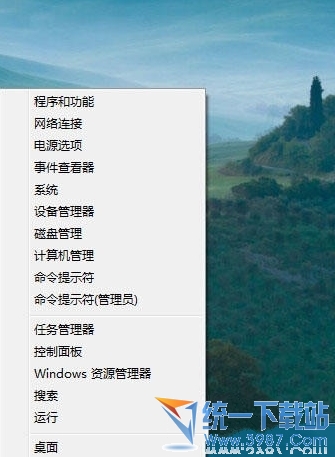
該快捷鍵除了適用於桌面模式,在Metro界面下也一樣:
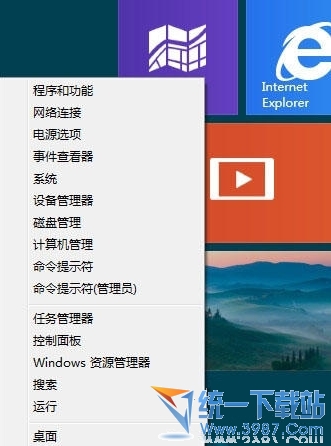
二、通過注冊表恢復開始菜單
通過修改注冊表可能讓Windows 8新開始體驗恢復為經典開始菜單,也就是回歸Windows 7的樣式。
步驟如下:
1、運行“regedit” ,打開注冊表編輯器。
2、依次展開HKEY_CURRENT_USER\Software\Microsoft\Windows\CurrentVersion\Explorer。
3、將右側RPEnabled的值從1改為0。
這樣傳統的開始菜單就回來了,要恢復的話只需將RPEnabled的值改回1就行了。不過需要注意的是,這種修改同時也就禁用了Metro界面。
三、無需第三方工具找回開始菜單
第一步:首先在桌面版Windows 8啟動資源管理器,單擊工具欄上的“查看”選項卡後,查看“隱藏項目”中隱藏的文件和文件夾數量。
第二步:完成上述步驟後,右擊屏幕下方任務欄選則“工具欄”>“新建工具欄”,打開一個新建窗口。
第三步:在新窗口中選擇“程序數據”>“微軟”>“Windows”>“開始菜單”。完成後開始菜單就會出現在任務欄右側了。右擊取消“鎖定任務欄”選則,還可以隨意移動開始菜單的位置。
四、借助第三方工具
如果上述方法都無法滿足你的需求,那麼下面我們推薦三款小工具,你只需下載安裝,就能輕松找回並定制Windows 8開始按鈕、開始菜單。
Classic Shell是一款開始菜單軟件,免費,支持Windows 7和Windows 8自定制開始按鈕,你可以自己定義其外觀和功能,十分強大。
官方下載頁面:http://classicshell.sourceforge.net/
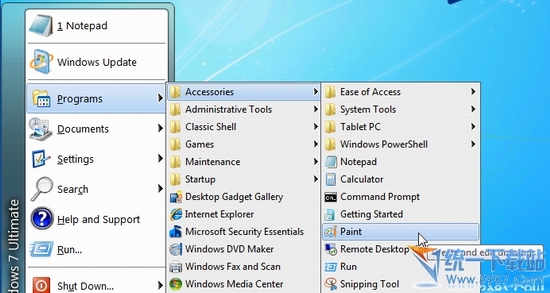
Start8能夠在Windows 8任務欄上添加開始菜單,支持用戶自己選擇開始按鈕圖像,支持快速訪問和搜索已安裝應用程序,在右鍵菜單中新增了運行、關機等選項。該軟件也是免費的。
官方下載頁面:http://www.stardock.com/products/start8/
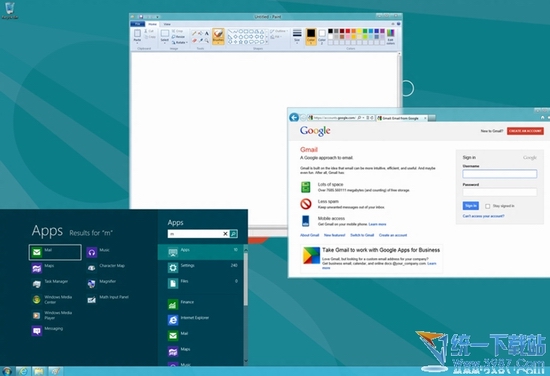
ViStart是一款開始菜單定制工具,安裝完畢後,開始按鈕就回到了Windows 8任務欄上,你能如之前一樣使用鍵盤上的Windows按鈕換出開始菜單,體驗與Windows 7相同。
官方下載:http://lee-soft.com/vistart/builds/windows-start-menu-vistart.exe
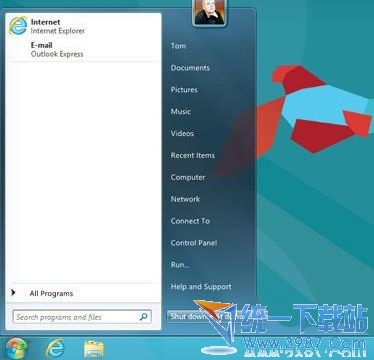
From:http://tw.wingwit.com/Article/os/Win7/201311/4220.html
